Det officielle Raspberry Pi-kameramodul kan bruges som sikkerhedskamera. Du kan dele kameraets videostream på netværket og få adgang til det eksternt fra enhver enhed på dit Local Area Network (LAN).
Du kan bruge VLC medieafspiller til at dele videostrømmen på en TCP-port og få adgang til den fra enhver enhed på dit Local Area Network (LAN) ved hjælp af VLC medieafspiller.
I denne artikel vil jeg vise dig, hvordan du bygger et Raspberry Pi-sikkerhedskamera og streamer kameraets videofeed fra Raspberry Pi ved hjælp af VLC medieafspiller.
Så lad os komme i gang!
Ting, du har brug for
For at følge denne artikel skal du bruge følgende ting:
- Raspberry Pi 3 eller Raspberry Pi 4
- Raspberry Pi kameramodul
- Micro-USB (Raspberry Pi 3) eller USB Type-C (Raspberry Pi 4) strømadapter
- 16 GB eller 32 GB MicroSD-kort med Raspberry Pi OS blinkede
- Netværksforbindelse på Raspberry Pi
- Bærbar computer eller en stationær computer til VNC eksternt skrivebord eller SSH-adgang til Raspberry Pi.
BEMÆRK: Hvis du ikke ønsker at få adgang til din Raspberry Pi eksternt via SSH eller VNC, skal du også forbinde en skærm, et tastatur og en mus til din Raspberry Pi. Jeg har ikke brug for nogen af disse, da jeg vil forbinde min Raspberry Pi eksternt via VNC eller SSH. Min opsætning kaldes den hovedløse opsætning af Raspberry Pi.
Hvis du har brug for hjælp til at blinke Raspberry Pi OS-billedet på microSD-kortet, skal du se min artikel: Sådan installeres og bruges Raspberry Pi Imager.
Hvis du er en Raspberry Pi-begynder og har brug for hjælp til installation af Raspberry Pi OS på din Raspberry Pi, skal du tjekke min artikel: Sådan installeres Raspberry Pi OS på Raspberry Pi 4.
Hvis du har brug for hjælp til den hovedløse opsætning af Raspberry Pi, skal du tjekke min artikel: Sådan installeres og konfigureres Raspberry Pi OS på Raspberry Pi 4 uden ekstern skærm.
Hvis du har brug for hjælp til tilslutning af Raspberry Pi-kameramodulet på Raspberry Pi, skal du tjekke min artikel: Brug af Raspberry Pi kameramodul.
Aktivering af Raspberry Pi kameramodul
Kamerainterfacet er som standard deaktiveret på Raspberry Pi OS. Du kan aktivere det fra Raspberry Pi-konfigurationsværktøjet, raspi-config.
Start Raspberry Pi-konfigurationsværktøjet med følgende kommando:
$ sudo raspi-config
Vælg Interface muligheder og tryk på
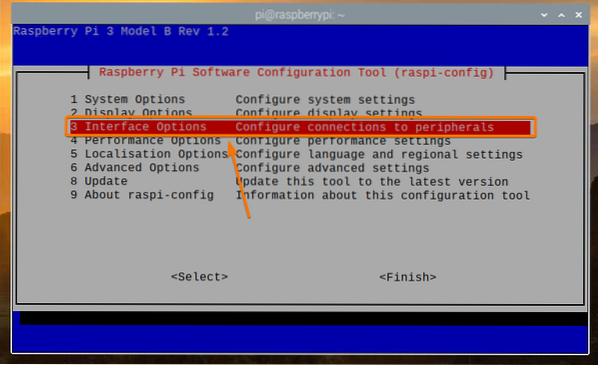
Vælg Kamera og tryk på
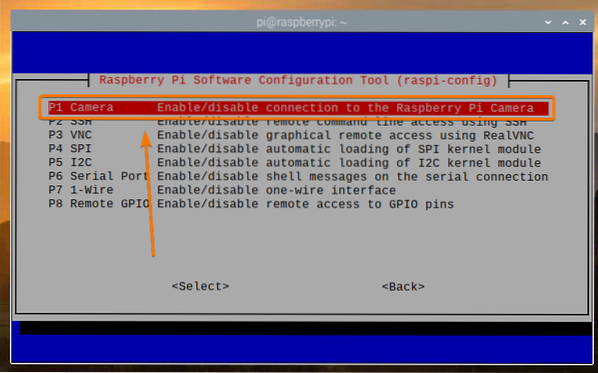
Vælg
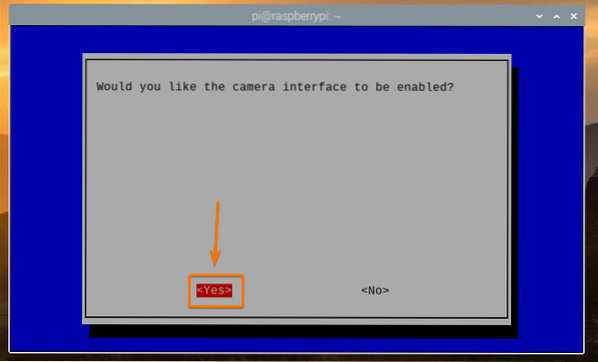
Trykke
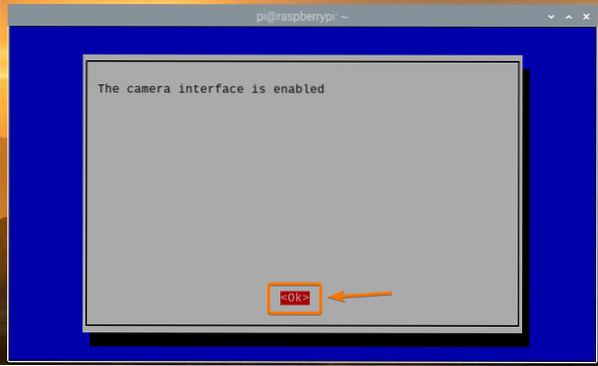
Vælg
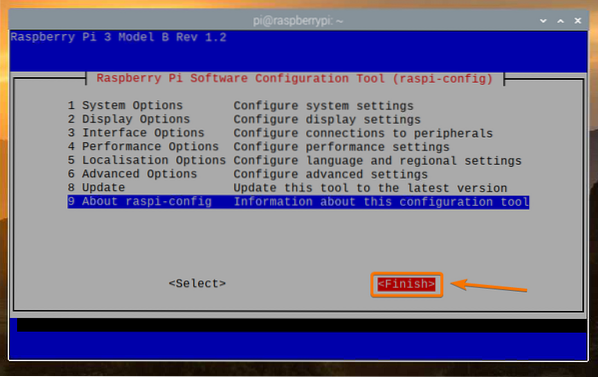
Vælg
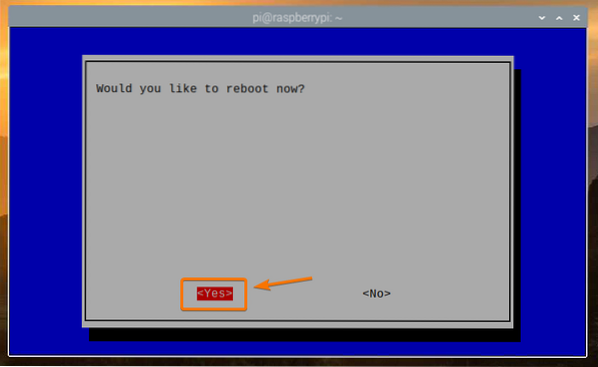
Installation af VLC Media Player
VLC Media Player er tilgængelig i den officielle pakkeopbevaring af Raspberry Pi OS. Så det er let at installere det på Raspberry Pi OS.
Opdater først APT-pakkeopbevaringscachen med følgende kommando:
$ sudo apt opdatering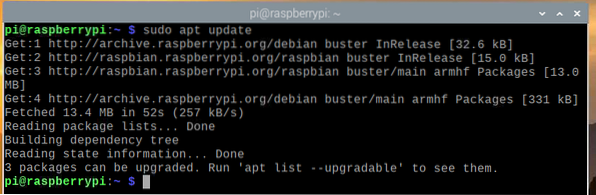
For at installere VLC Media Player skal du køre følgende kommando:
$ sudo apt install vlc -y
VLC Media Player skal installeres. I mit tilfælde er det allerede installeret.
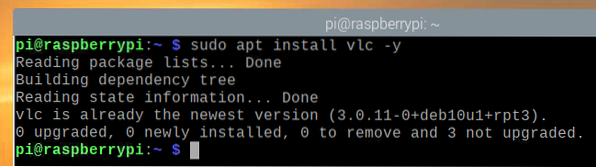
Oprettelse af en kameraserver med VLC Media Player
Det raspivid kommando bruges til at optage video fra Raspberry Pi kameramodulet. Jeg har forklaret, hvordan man bruger raspivid kommando til at optage en video ved hjælp af Raspberry Pi i min artikel Brug af Raspberry Pi kameramodul.
VLC Media Player har en kommandolinjeafspiller cvlc. Du kan bruge cvlc kommando til at dele en videostream på en TCP-port. I dette tilfælde videostrømmen til Raspberry Pi-kameramodulet.
Hvis du vil dele Raspberry Pi-kameraets videofeed på en TCP-port ved hjælp af VLC Media Player, skal du køre følgende kommando:
$ raspivid -o - -t 0 -hf -w 1920 -h 1080 -fps 30 | cvlc -vvv stream: /// dev / stdin--sout '#standard access = http, mux = ts, dst =: 9000': demux = h264

Det raspivid kommando bruges til at optage videoen fra Raspberry Pi kameramodulet.
Her er følgende betydning af kommandoen nedenfor:
- Videobredden er 1920 pixels
- Videohøjden er 1080 pixels (-h 1080).
- Videoen vendes vandret (-hf).
- Videoen optages med 30 billeder i sekundet (-fps 30).
- Videoen optages i et ubegrænset antal sekunder (-t 0).
- Videostrømmen udskrives på terminalen i stedet for at gemme den i filen (-o -).
Du kan ændre en af disse muligheder, som du finder passende.

Det cvlc kommando bruges til at åbne en TCP-port og sende Raspberry Pi-kameraets videofeed på TCP-porten.
Video-feedet er taget fra standardindgangen (stream: /// dev / stdin) af terminalen (ved hjælp af et rør |).
VLC bruger TS-codec til multiplexing (-sout '#standard …, mux = ts,…') input-videofeed og H264-codec til demultiplexing (: demux = h264) output-videofeed.
Videostrømmen vil være tilgængelig på HTTP-port 9000 (-sout '#standard access = http,…, dst =: 9000').

Når du har kørt kommandoen, og bufferen er afsluttet, kan du streame videoen fra enhver enhed på netværket ved hjælp af VLC Media Player.
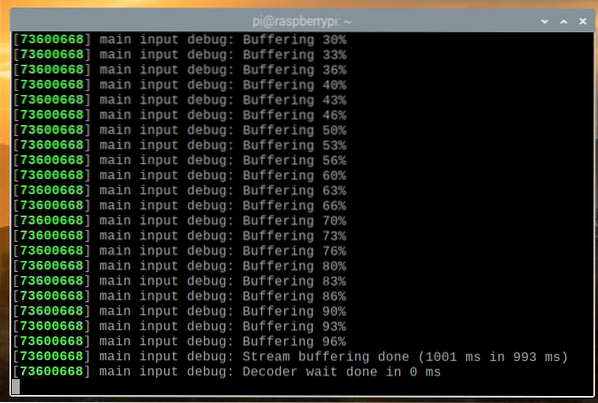
Streaming af kamerafeed fra Raspberry Pi Camera Server
For at få adgang til kamerafeed fra andre enheder i dit hjemmenetværk (LAN) skal du kende IP-adressen på din Raspberry Pi.
Du kan finde IP-adressen på din Raspberry Pi fra webadministrationsgrænsefladen på din hjemmerouter. I mit tilfælde er IP-adressen 192.168.0.103. Det vil være anderledes for dig. Så sørg for at erstatte den med din fra nu af.
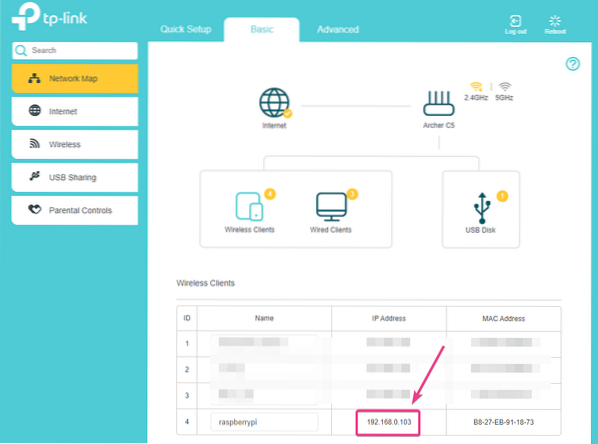
Hvis du har adgang til Raspberry Pi-konsollen, kan du også køre følgende kommando for at finde IP-adressen.
$ værtsnavn -I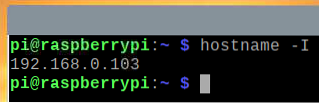
Når du kender IP-adressen til din Raspberry Pi, skal du åbne VLC Media Player-appen og gå til Medier > Åbn netværksstrøm .. som vist på skærmbilledet nedenfor.
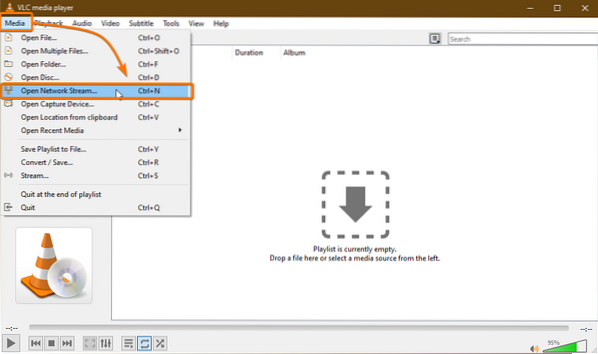
Indtast URL-adressen til kameraserveren i Indtast en netværks-URL afsnit. I mit tilfælde er URL'en http: // 192.168.0.103: 9000.
Når du har indtastet URL'en, skal du klikke på Spil.
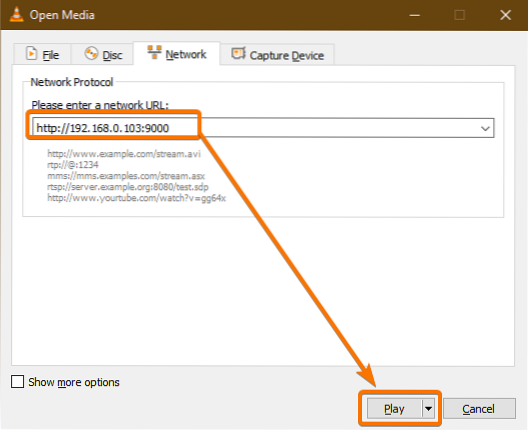
VLC Media Player skal begynde at streame videofeed fra Raspberry Pi, som du kan se på skærmbilledet nedenfor.
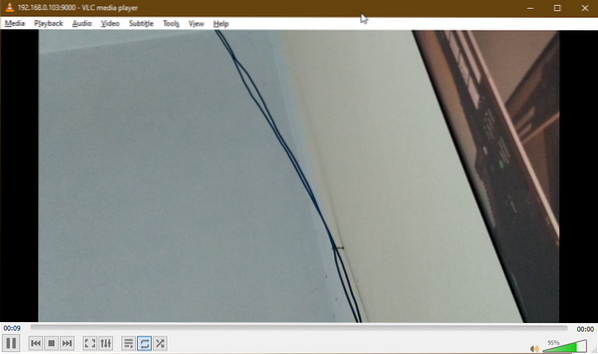
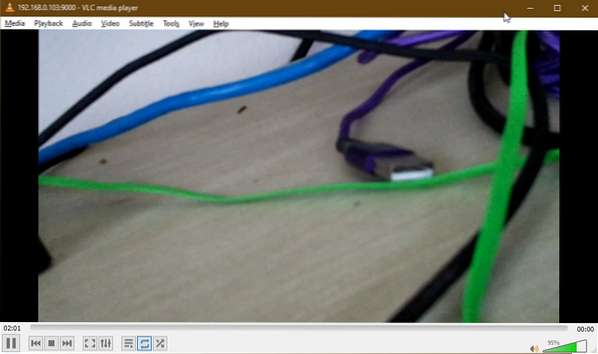
Stop nu kameraserveren ved at trykke på
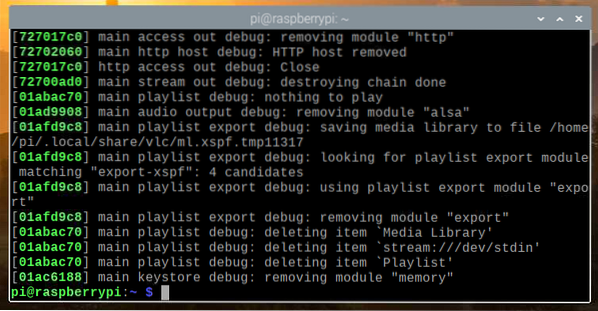
Start af kameraserveren ved systemstart
Manuel start af kameraserveren hver gang, du starter din Raspberry Pi, er ikke særlig praktisk. Så vi kan oprette en systemtjeneste til kameraserveren, der automatisk starter kameraserveren ved opstart.
Opret først en kamera-stream-HTTP. Service fil i / etc / systemd / system / katalog som følger:
$ sudo nano / etc / systemd / system / camera-stream-http.service
Indtast følgende linjer i kamera-stream-http.service fil.
[Enhed]Beskrivelse = Raspberry Pi Camera Streaming Server
Efter = netværk.mål
[Service]
WorkingDirectory = / hjem / pi
Miljø = APP_RES_WIDTH = 800
Miljø = APP_RES_HEIGHT = 450
Miljø = APP_RES_FPS = 24
Miljø = APP_PORT = 9000
ExecStart = / bin / bash -c 'raspivid -o - -t 0 -hf -w $ APP_RES_WIDTH -h
$ APP_RES_HEIGHT -fps $ APP_RES_FPS | cvlc -vvv stream: /// dev / stdin
--sout "#standard access = http, mux = ts, dst =: $ APP_PORT": demux = h264 '
StandardOutput = arve
StandardError = arve
Genstart = altid
Bruger = pi
[Installere]
WantedBy = flerbruger.mål
Du kan justere følgende miljøvariabler for at konfigurere kameraserveren, som du finder passende.
Miljø = APP_RES_WIDTH = 800Miljø = APP_RES_HEIGHT = 450
Miljø = APP_RES_FPS = 24
Miljø = APP_PORT = 9000
Når du er færdig, skal du trykke på
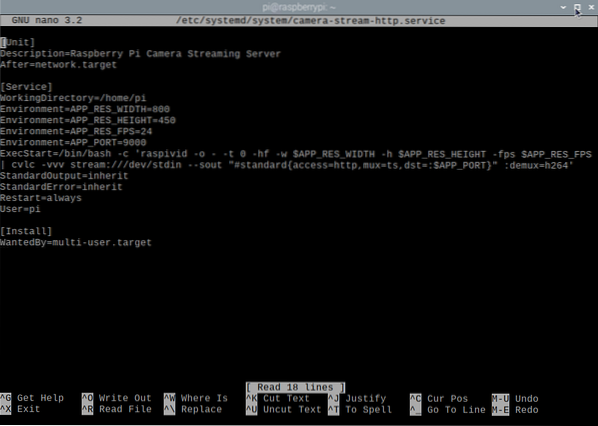
Genindlæs systemdæmonerne, så ændringerne træder i kraft som følger:

Som du kan se, er kamera-stream-http systemd service kører ikke i øjeblikket.
$ sudo systemctl status kamera-stream-http.service
Du kan starte kamera-stream-http systemtjeneste med følgende kommando:
$ sudo systemctl start kamera-stream-http.service
Det kamera-stream-http tjenesten skal være aktiv / kørende, som du kan se på skærmbilledet nedenfor. Så, kamera-stream-http systemd service fungerer.
$ sudo systemctl status kamera-stream-http.service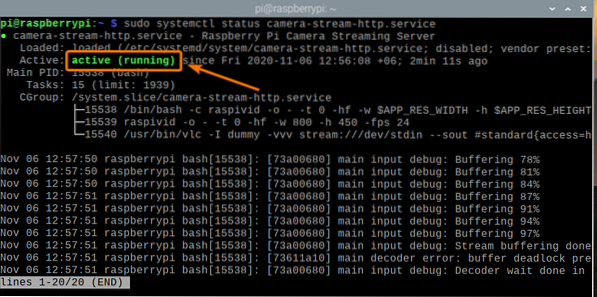
Du kan tilføje kamera-stream-http systemd-service til systemstart af Raspberry Pi OS med følgende kommando:
$ sudo systemctl aktiver kamera-stream-http.service
For at ændringerne skal træde i kraft, skal du genstarte din Raspberry Pi med følgende kommando:
$ sudo genstart
Når din Raspberry Pi er startet, er kamera-stream-http systemd-tjenesten skal være aktiv / kørende, som du kan se på skærmbilledet nedenfor.
$ sudo systemctl status raspi-hjemme-automatisering.service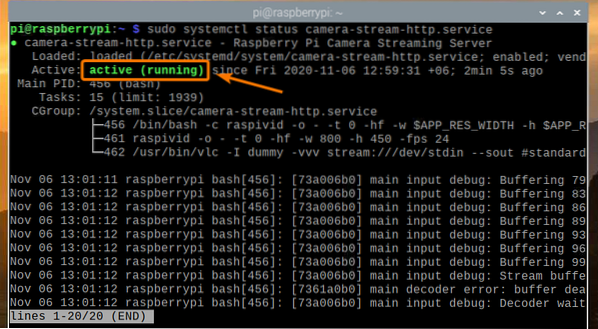
Konklusion
I denne artikel har jeg vist dig, hvordan du bygger et Raspberry Pi-sikkerhedskamera og får adgang til videofeed fra dit hjemmenetværk (LAN) ved hjælp af VLC Media Player. Hvis du bare vil have en simpel Raspberry Pi-sikkerhedskameraopsætning, skal denne artikel hjælpe dig med at komme i gang.
 Phenquestions
Phenquestions


